La guida definitiva delle migliori pratiche
Pubblicato: 2023-03-21Stai cercando le migliori pratiche per massimizzare i vantaggi SEO dei link interni?
I collegamenti interni svolgono un ruolo importante nell'ottimizzazione per i motori di ricerca (SEO). Aiutano i motori di ricerca a scoprire i tuoi contenuti e a posizionarli più in alto nei risultati di ricerca.
In questo articolo, elencheremo le migliori pratiche da utilizzare per il collegamento interno per SEO.
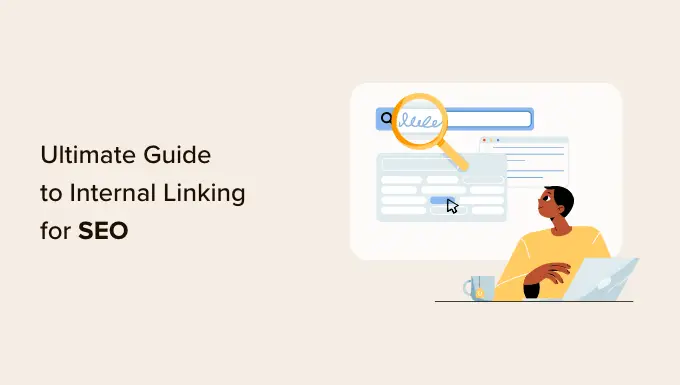
In che modo il collegamento interno migliora la SEO in WordPress?
I collegamenti interni sono collegamenti tra post sul tuo sito web. Avere collegamenti interni è importante per il tuo SEO WordPress. Aiutano i motori di ricerca come Google a eseguire la scansione del tuo sito Web e a scoprire nuovi contenuti da indicizzare e classificare.
In generale, più link ha una pagina che punta ad essa, più è probabile che si posizioni più in alto nei risultati di ricerca. Ciò significa che puoi utilizzare i collegamenti interni per indirizzare a pagine importanti del tuo sito come un modo per aumentare il loro traffico.
I collegamenti interni aiutano anche i tuoi visitatori a trovare facilmente articoli correlati e forniscono una migliore esperienza utente complessiva. Questo può anche aiutare ad aumentare le visualizzazioni di pagina e ridurre la frequenza di rimbalzo.
Detto questo, diamo un'occhiata alle migliori pratiche per migliorare la SEO aggiungendo collegamenti interni in WordPress. Poiché si tratta di una guida completa, abbiamo incluso un sommario per facilitare la navigazione.
1. Rendi il collegamento interno un'abitudine
Ti consigliamo di prendere l'abitudine di creare collegamenti ai tuoi articoli più vecchi dai tuoi nuovi articoli.
È un ottimo modo per sviluppare una relazione contestuale tra i tuoi nuovi e vecchi post. Ti consente anche di passare il link juice pertinente ai tuoi articoli più vecchi.
Poiché i collegamenti interni svolgono un ruolo così importante nella SEO, li abbiamo persino inseriti nella nostra lista di controllo dei post di blog pre-pubblicazione per gli scrittori di WPBeginner.
Puoi anche modificare i tuoi articoli più vecchi per aggiungere collegamenti ai tuoi contenuti più recenti ogni volta che li pubblichi. Molti blogger di successo dedicano tempo ad aggiungere collegamenti interni che puntano a nuovi articoli su base settimanale o mensile.
Ciò ti aiuterà ad aumentare le visualizzazioni di pagina, aumentare il tempo che gli utenti trascorrono sul tuo sito e, in ultima analisi, migliorare il punteggio SEO dei post e delle pagine del tuo blog.
WordPress semplifica la ricerca dei tuoi vecchi post direttamente all'interno dell'editor dei post. Basta selezionare il testo che si desidera collegare e fare clic sul pulsante di collegamento nella barra degli strumenti che appare.
Un pop-up di testo apparirà sotto le parole evidenziate. Quindi, puoi iniziare a digitare per cercare gli articoli meno recenti a cui desideri collegarti.
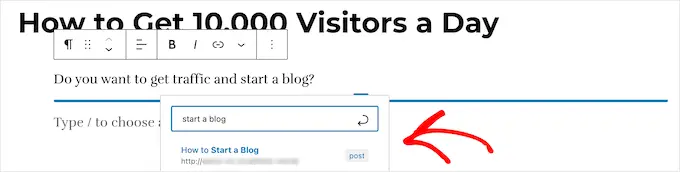
Per saperne di più, consulta la nostra guida per principianti su come aggiungere un collegamento in WordPress.
2. Monitora le prestazioni dei tuoi collegamenti interni in WordPress
È utile vedere le prestazioni SEO del tuo sito Web in termini di collegamenti utilizzando uno strumento come il rapporto sui collegamenti in Google Search Console. Questo è un utile punto di partenza per capire come migliorare i collegamenti interni sul tuo sito.
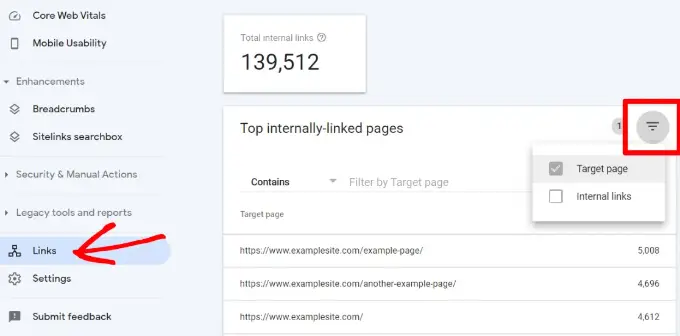
Il rapporto sui collegamenti ti mostrerà quante pagine si collegano a questa pagina. Puoi confrontarlo con altre pagine e vedere se le pagine con più link interni si posizionano più in alto rispetto ai post con molti link interni.
Se scopri che i post con più collegamenti si posizionano più in alto, puoi andare avanti e iniziare ad aggiungere collegamenti interni alle pagine che desideri classificare più in alto. Per i dettagli, consulta la nostra guida sull'utilizzo di Google Search Console per aumentare in modo efficace il traffico del tuo sito web.
Assicurati solo di collegarti all'articolo solo quando ha senso. L'aggiunta di collegamenti dove non hanno senso crea una cattiva esperienza utente.
Un altro modo per monitorare l'impatto del collegamento interno è vedere quali parole chiave stanno guadagnando o perdendo posizione. All in One SEO lo rende estremamente semplice con la funzione Statistiche di ricerca.
Una volta collegato il plug-in a Google Search Console, All in One SEO recupererà i dati di Google Search Console e li presenterà in All in One SEO »Statistiche di ricerca .
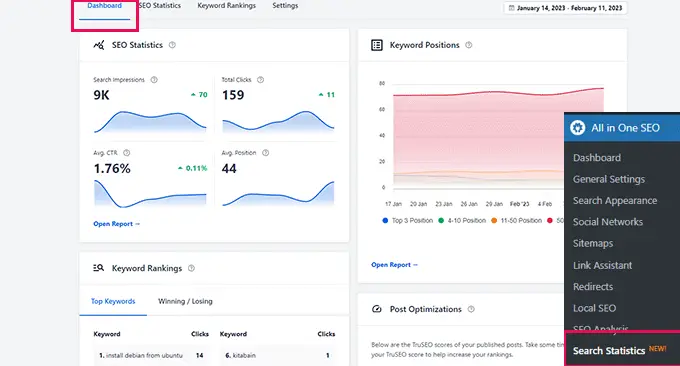
Il grafico delle posizioni delle parole chiave mostra un grafico delle posizioni delle parole chiave del tuo sito.
Al di sotto di questo, vedrai la casella Panoramica delle classifiche delle parole chiave. Questo mostra le tue prime 10 parole chiave e se le usi per i link interni è molto probabile che vengano cliccate.
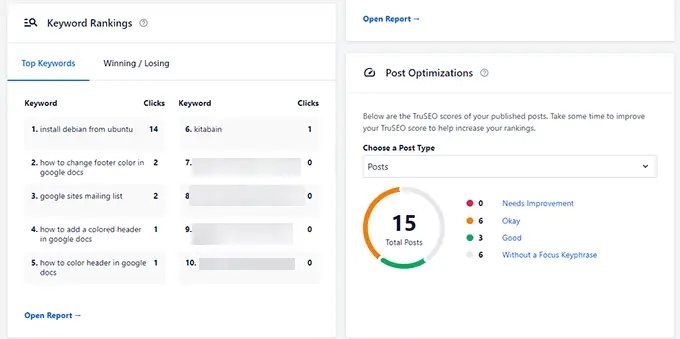
3. Migliora il collegamento interno del tuo sito WordPress con un plug-in
Se non sei sicuro di quali post desideri collegare, spesso troverai più veloce aggiungere collegamenti interni in WordPress utilizzando un plug-in di collegamento interno.
Ti consigliamo di utilizzare All in One SEO. Include un'esclusiva funzione Link Assistant che ti consente di aggiungere collegamenti ai tuoi contenuti vecchi e nuovi senza dover aprire il post. Inoltre, fornisce consigli sui collegamenti, rapporti dettagliati sui collegamenti e molto altro.
Per configurare il plugin, consulta la nostra guida su come configurare correttamente All in One SEO per WordPress. Successivamente, vai semplicemente a All in One SEO »Link Assistant nella dashboard di WordPress.
Link Assistant eseguirà la scansione di tutti i collegamenti sul tuo sito Web e quindi mostrerà un rapporto elenco completo.
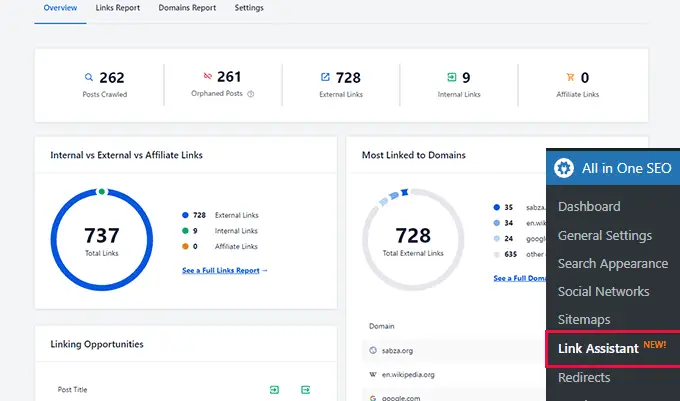
Il report ti mostrerà una panoramica dei link con i conteggi totali per i link interni, esterni e di affiliazione. Ti mostrerà anche il numero di post orfani che non sono ancora stati collegati da un altro post o pagina.
Puoi passare alla scheda Links Report per informazioni dettagliate su tutti i tuoi link. Qui vedrai un elenco di tutti i tuoi post e pagine con colonne per link interni, esterni e di affiliazione.
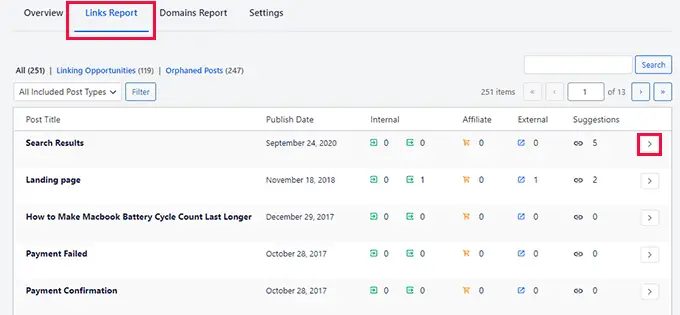
Mostrerà anche una serie di suggerimenti in cui è possibile aggiungere collegamenti.
Per maggiori dettagli, puoi fare clic sul pulsante freccia destra accanto a un post o una pagina. Questo mostrerà tutti i collegamenti organizzati in diverse schede. Dalla scheda dei suggerimenti, puoi visualizzare rapidamente i suggerimenti di link e aggiungere link senza modificare direttamente un post o una pagina.
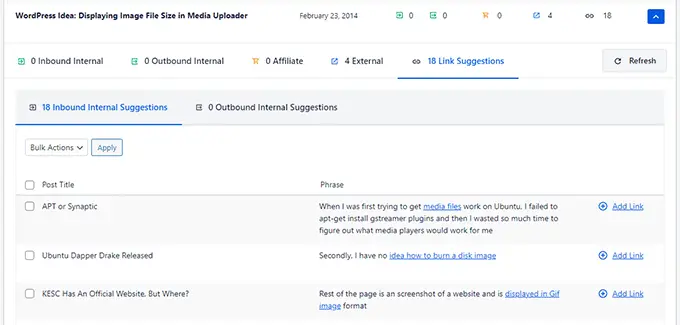
Link Assistant ti aiuta anche a scoprire più opportunità di collegamento interno.
Puoi passare alla scheda "Opportunità di collegamento" per visualizzare suggerimenti su come migliorare il collegamento interno sul tuo sito Web e visualizzare anche l'elenco dei post orfani in modo da poter aggiungere collegamenti ad essi.
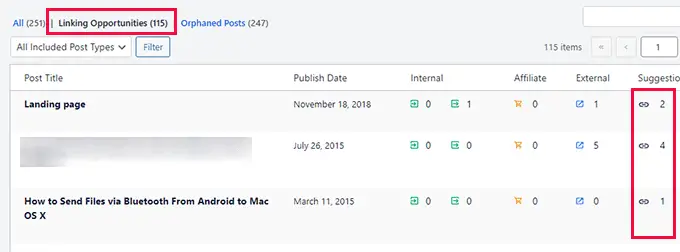
Un altro plugin utile per i link interni è Semrush SEO Writing Assistant perché può aiutarti a tenere traccia dei link all'interno del tuo articolo.
Ad esempio, ti consente di sapere quando il tuo articolo ha troppi o troppo pochi collegamenti interni e suggerisce anche modi per migliorare i tuoi collegamenti.
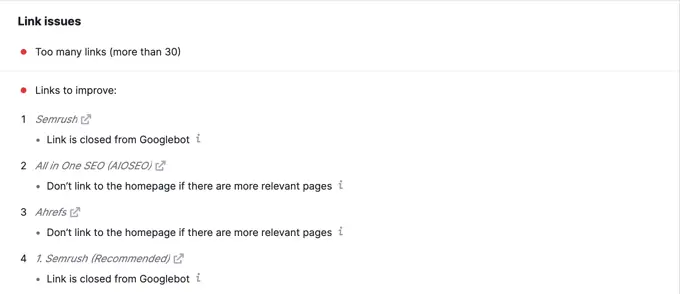
Questo strumento è utile anche se hai altri autori che lavorano agli articoli. Gli editor possono vedere rapidamente se l'articolo include collegamenti interni ad altri post sul tuo sito web.
Ti mostriamo come utilizzare questo plugin passo dopo passo per migliorare la tua SEO nella nostra guida su come utilizzare SEO Writing Assistant in WordPress.
4. Visualizza un elenco dei tuoi post più popolari in WordPress
Puoi utilizzare un plug-in di post popolari di WordPress per indirizzare gli utenti verso gli articoli che altri utenti hanno già trovato utili. Questi plugin creano automaticamente un elenco di collegamenti interni ai tuoi contenuti più popolari.
I post popolari sono in genere i tuoi contenuti di maggior successo, il che significa che hanno maggiori probabilità di aumentare il coinvolgimento degli utenti, le conversioni e le vendite. Sono anche una buona opportunità per il collegamento interno ad altri tuoi articoli meno popolari.
Ad esempio, MonsterInsights ha una funzione che ti consente di mostrare i tuoi articoli popolari ovunque sul tuo sito WordPress. Puoi anche utilizzare post popolari in linea per mostrare articoli all'interno dei tuoi contenuti.
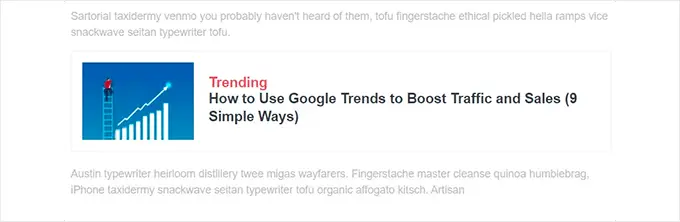
Se vuoi mostrare gli articoli nella barra laterale o alla fine del tuo contenuto, puoi selezionare il Widget dei post popolari. MonsterInsights ti consente persino di visualizzare i tuoi prodotti con le migliori prestazioni ovunque nel tuo negozio di e-commerce.

Puoi saperne di più nella nostra guida su come visualizzare i post popolari in WordPress.
5. Crea post di elenco che racchiudono altri articoli in WordPress
Un altro modo per aumentare il numero di collegamenti interni sul tuo blog WordPress è creare riepiloghi dei tuoi contenuti esistenti. Puoi farlo creando un nuovo post che menzioni i tuoi migliori articoli su un determinato argomento per fornire una panoramica dettagliata dell'argomento.
In effetti, stai leggendo un post del genere ora.
Fortunatamente, ci sono alcuni plugin che semplificano questo lavoro. Ad esempio, WP Tasty Roundups ti consente di riutilizzare rapidamente i tuoi contenuti esistenti in bellissimi post di riepilogo che si classificano nei risultati di ricerca.
Tutto quello che devi fare è digitare una o due parole chiave nella funzionalità di ricerca integrata e il plug-in estrarrà automaticamente immagini, titoli, descrizioni e collegamenti dai post pertinenti nel tuo elenco di riepilogo.
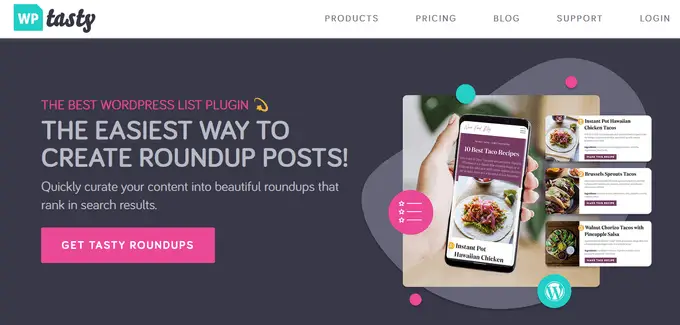
6. Ottieni i sitelink di Google per il tuo sito WordPress
I sitelink sono una funzionalità delle pagine dei risultati del motore di ricerca (SERP) di Google in cui vengono visualizzate pagine secondarie aggiuntive sotto un sito Web nei risultati di ricerca.
Questi sono spesso collegamenti interni alle pagine più popolari di quel sito web.
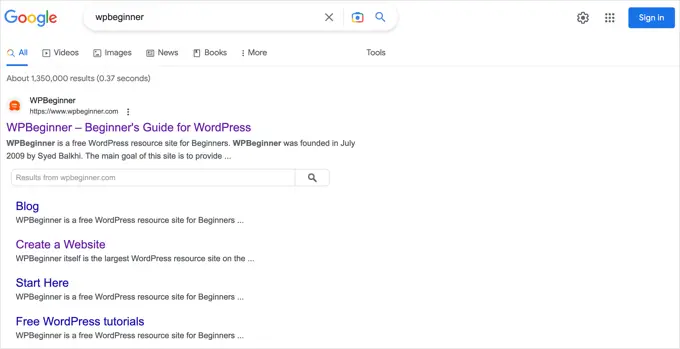
I primi 3 posti su Google ottengono il maggior numero di clic. Quando i sitelink vengono mostrati per un sito web, occupano la stessa quantità di spazio di tre normali elenchi di ricerca.
Avere così tanto spazio sullo schermo dedicato al tuo sito aumenta significativamente la percentuale di clic complessiva. In poche parole, più visitatori visiteranno il tuo sito Web dalla parola chiave.
Sebbene non esista un modo garantito per far sì che Google mostri i sitelink per il tuo sito Web, sicuramente aiuta a creare molti collegamenti interni ai tuoi post e pagine più importanti.
Puoi saperne di più nella nostra guida su come ottenere i sitelink di Google per il tuo sito WordPress.
7. Precarica i collegamenti in WordPress per velocità di caricamento più elevate
Il precaricamento dei collegamenti è una tecnologia del browser che caricherà i collegamenti in background prima che un visitatore del sito li clicchi. Questo fa sembrare il tuo sito web più veloce, il che può migliorare la SEO.
Poiché la velocità di caricamento è uno dei principali indicatori per il posizionamento nei motori di ricerca e il coinvolgimento degli utenti, quando le tue pagine interne sono precaricate, è più probabile che i tuoi visitatori rimangano sul tuo sito web più a lungo.
È più probabile che visualizzino più pagine perché si caricano all'istante.
Il modo più semplice per precaricare i collegamenti è utilizzare il plug-in Flying Pages. Aggiunge semplicemente un precaricamento intelligente per assicurarsi che il precaricamento non provochi il crash del tuo sito o addirittura lo rallenti.
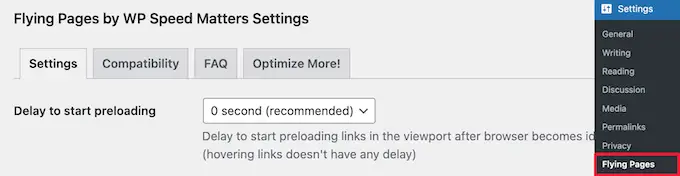
Ti mostriamo come configurare il plug-in passo dopo passo nella nostra guida su come precaricare i collegamenti in WordPress per velocità di caricamento più elevate.
8. Trova e correggi i collegamenti interrotti in WordPress
I collegamenti interrotti sono dannosi per il SEO del tuo sito web. I crawler dei motori di ricerca trovano nuovi contenuti sul tuo sito Web seguendo i collegamenti interni, quindi un collegamento interrotto può impedire loro di indicizzare un nuovo post.
Hanno anche un impatto negativo sull'esperienza dell'utente perché i collegamenti interrotti restituiranno un errore 404. Se un visitatore fa clic su un collegamento e non riesce a trovare una pagina che sta cercando, potrebbe andarsene.
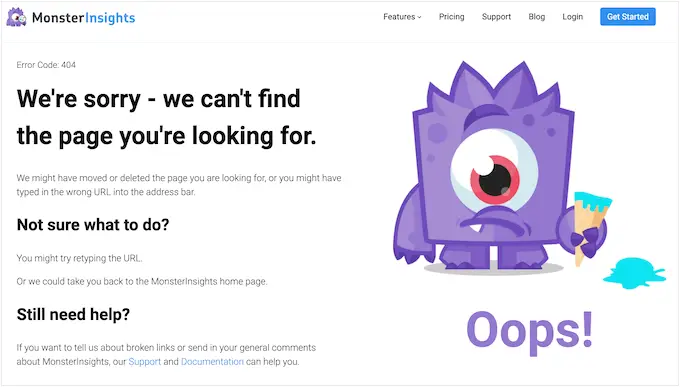
Puoi facilmente trovare e correggere i collegamenti interrotti sul tuo sito Web WordPress utilizzando All in One SEO.
AIOSEO offre un potente gestore di reindirizzamento che aiuta a tenere traccia degli errori 404 sul tuo sito Web e ti consente di impostare reindirizzamenti 301 permanenti per correggere i collegamenti interrotti.
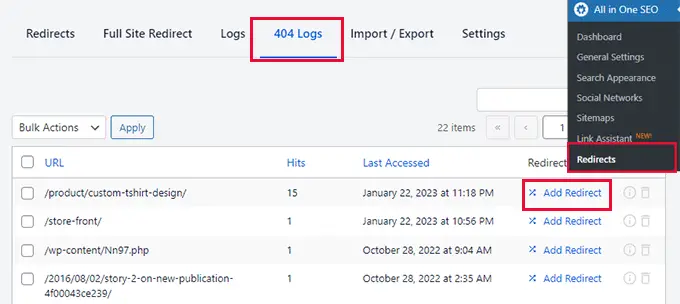
Per saperne di più, consulta la nostra guida dettagliata su come trovare e correggere i collegamenti interrotti in WordPress.
9. Aggiorna gli URL dei collegamenti interni quando sposti un sito su un nuovo dominio
Se sposti il tuo sito WordPress su un nuovo nome di dominio, è importante aggiornare tutti gli URL dei collegamenti interni. Altrimenti, avrai molti collegamenti interrotti.
Dovresti iniziare modificando l'indirizzo di WordPress e l'URL del sito visitando la pagina Impostazioni »Generale dalla dashboard di WordPress.
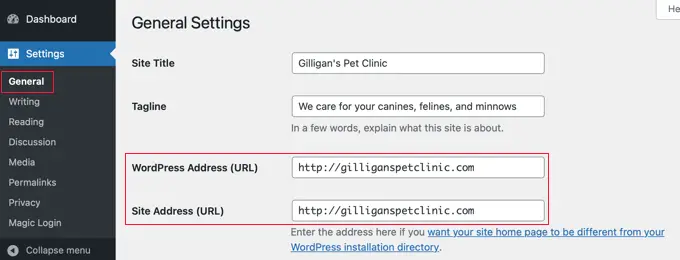
Ma dovrai anche modificare gli URL di ogni link interno aggiunto ai tuoi post e alle tue pagine.
Troverai il modo più semplice per farlo nella nostra guida passo-passo su come aggiornare facilmente gli URL quando sposti il tuo sito WordPress.
10. Usa la sintassi MediaWiki per aggiungere rapidamente collegamenti interni a WordPress
Se vuoi rendere il collegamento interno un'abitudine, allora aiuta a utilizzare il metodo più efficiente. A partire da WordPress 6.0, WordPress supporta la sintassi MediaWiki standard per aggiungere rapidamente collegamenti interni durante la creazione o la modifica di un post.
Ora puoi aggiungere rapidamente i link aggiungendo due parentesi quadre seguite dal titolo del post. La gif animata qui sotto mostra quanto sia facile utilizzare questa funzione all'interno di WordPress.
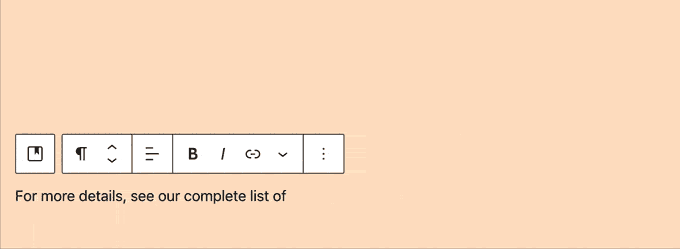
Il link aggiungerà automaticamente l'URL corretto al post e utilizzerà il titolo del post come link di ancoraggio.
Se conosci il titolo di un post (o anche solo una parte di esso), utilizzare il metodo della doppia parentesi quadra è il modo più veloce per creare un collegamento interno.
11. Traccia quali link interni vengono cliccati in WordPress
Uno dei modi migliori per scoprire come gli utenti interagiscono con il tuo sito web è monitorare i link interni su cui i tuoi visitatori fanno clic. Strumenti come MonsterInsights possono aiutarti a vedere a quali link interni i tuoi visitatori sono maggiormente interessati.
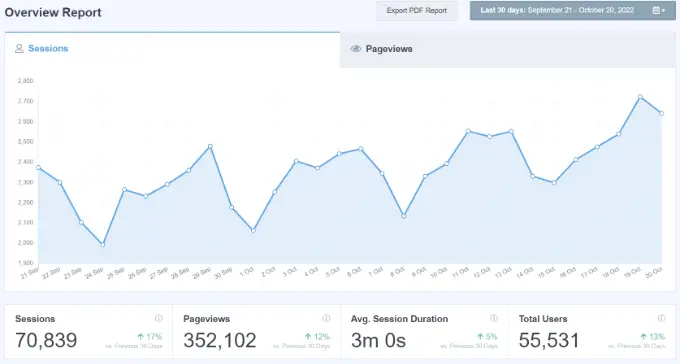
Puoi quindi utilizzare queste informazioni per migliorare il modo in cui aggiungi collegamenti interni ai tuoi post e alle tue pagine.
Offriamo istruzioni dettagliate sul monitoraggio di diversi tipi di collegamenti nella nostra guida su come tenere traccia dei clic sui collegamenti e sui clic dei pulsanti in WordPress.
Ti potrebbe piacere anche consultare la nostra guida su come monitorare il coinvolgimento degli utenti in WordPress.
12. Abilita i breadcrumb in WordPress o WooCommerce
La navigazione breadcrumb è un termine utilizzato per descrivere un menu di navigazione gerarchico presentato come una scia di collegamenti.
Viene spesso utilizzato come navigazione secondaria che consente agli utenti di salire nella gerarchia delle pagine del sito web.
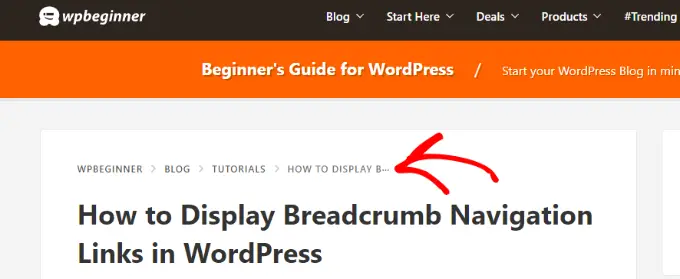
I breadcrumb sono ottimi per i collegamenti interni perché definiscono un percorso pulito o una scia verso la pagina in cui ti trovi.
Questi breadcrumb appaiono anche nei risultati di ricerca, dando al tuo sito un ulteriore vantaggio nelle classifiche.

Copriamo due modi per aggiungere breadcrumb nella nostra guida su come visualizzare i collegamenti di navigazione breadcrumb in WordPress. La maggior parte degli utenti troverà il Metodo 1 più semplice, utilizzando All in One SEO.
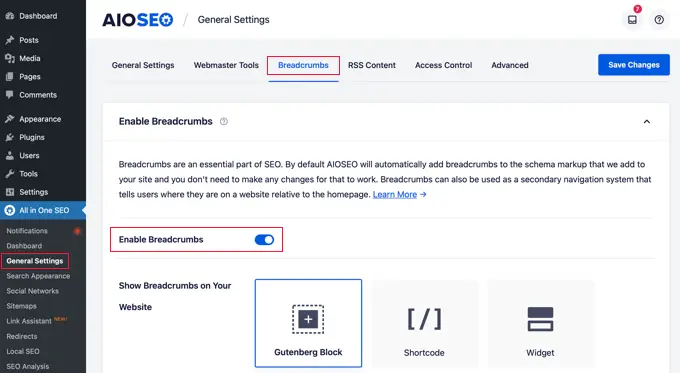
Puoi anche utilizzare All in One SEO per abilitare i breadcrumb per i tuoi prodotti WooCommerce. Per i dettagli, consulta il quinto suggerimento nella nostra guida su WooCommerce SEO reso facile.
Speriamo che questo tutorial ti abbia aiutato a imparare come utilizzare le migliori pratiche di collegamento interno per la SEO. Potresti anche voler consultare la nostra guida definitiva alla sicurezza di WordPress o dare un'occhiata al nostro elenco di suggerimenti su come aumentare il traffico del tuo blog.
Se ti è piaciuto questo articolo, iscriviti al nostro canale YouTube per i tutorial video di WordPress. Puoi trovarci anche su Twitter e Facebook.
